Tutoriel : découvrez Data Interpreter sur Tableau Prep
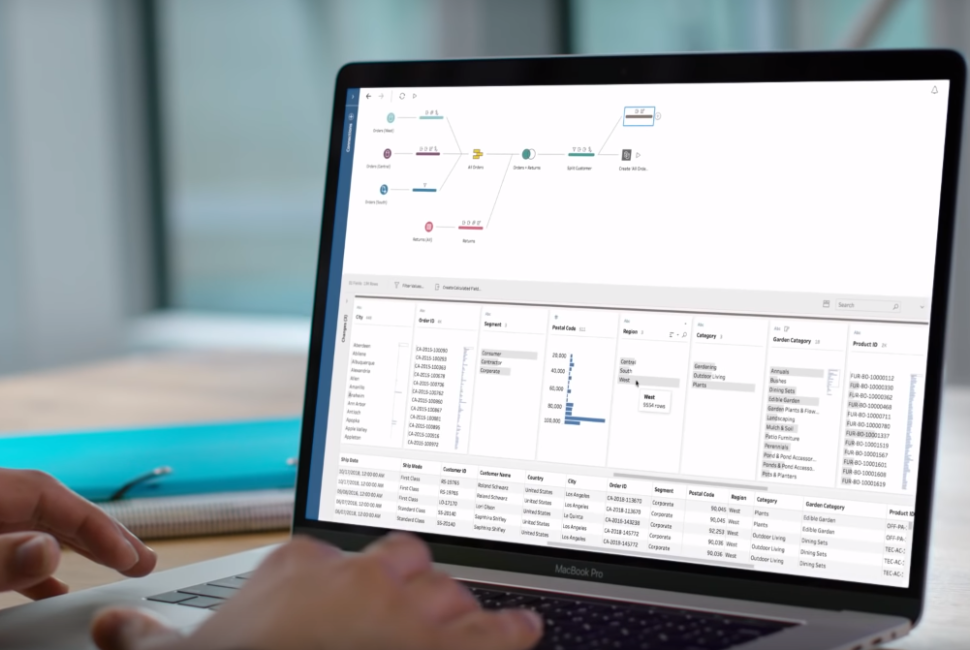
Bonjour à tous, cet article fait un zoom sur un outil intéressant lors de la connexion aux données de Tableau Prep qui est le Data Interpreter, ou encore l’Interpréteur de données.
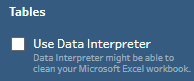
Vu que les données Excel sont souvent formatées pour la consommation humaine, les en-têtes, tableaux croisés, ou encore notes de bas de page sont superflus. Tout cela doit être le plus souvent fastidieusement supprimé avant l’analyse. C’est pour cette raison que l’interpréteur de données a été conçu et pour réduire cette tâche chronophage.
Data Interpreter : comment ça marche ?
Lorsque vous travaillez avec des fichiers Microsoft Excel, vous pouvez utiliser l’interpréteur de données pour détecter les sous-tables dans vos données et supprimer les informations superflues. Cet outil a pour but de vous aider à préparer vos données pour l’analyse.
Ainsi lors de l’activation de l’interprète, celui-ci va détecter ces sous-tables et les répertorier en tant que nouvelles tables dans la section Tables du volet Connexions. Vous pouvez ensuite les faire glisser dans le volet Flux.
Exemple dans de Data Interpreter dans Tableau
L’exemple ci-dessous montre les résultats de l’utilisation de Data Interpreter sur une feuille de calcul Excel dans le volet Connexions. L’outil d’interprète des données a détecté plusieurs sous-tables supplémentaires.
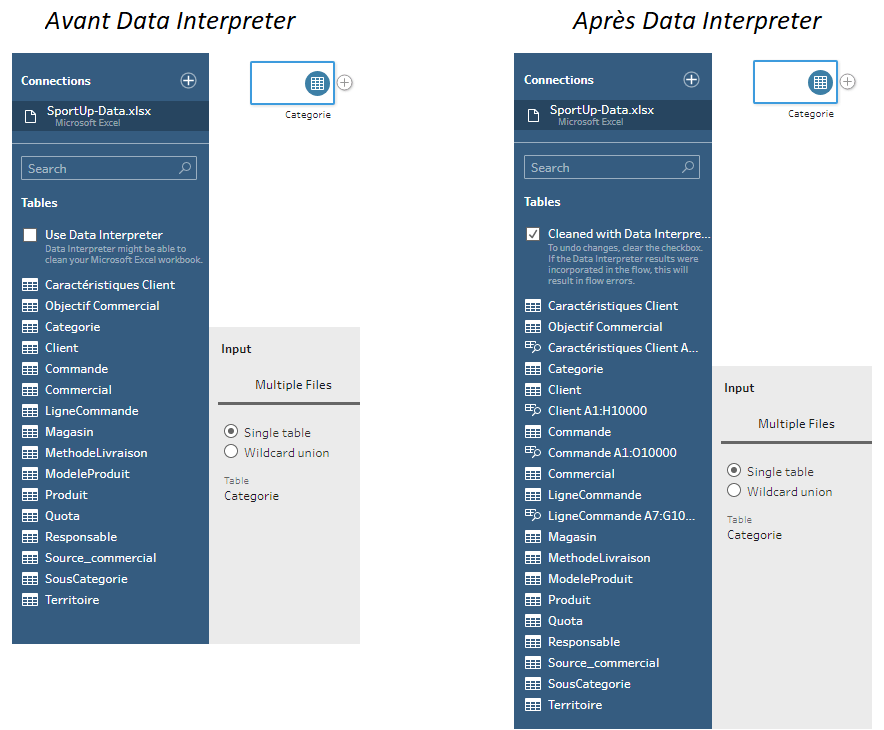
Utiliser l’Interpréteur de données
- Sélectionnez Se connecter aux données puis sélectionnez Microsoft Excel.
- Sélectionnez votre fichier et cliquez sur Ouvrir.
- Activez la case à cocher Utiliser l’interpréteur de données.
- Faites glisser la nouvelle table dans le volet Flow pour l’inclure dans votre flux.
- Pour supprimer l’ancienne table, cliquez avec le bouton droit de la souris sur l’étape des données entrantes de l’ancienne table et sélectionnez Supprimer.
Pour en savoir plus : Data Interpreter
Author Profile
Latest entries
 How To25 octobre 2019Comment importer une table d’Internet sur Tableau Software ?
How To25 octobre 2019Comment importer une table d’Internet sur Tableau Software ? How To9 octobre 2019Comment personnaliser vos graphiques grâces aux formes dans Tableau !
How To9 octobre 2019Comment personnaliser vos graphiques grâces aux formes dans Tableau ! How To19 août 20194 étapes pour créer une hiérarchie dans Tableau Software
How To19 août 20194 étapes pour créer une hiérarchie dans Tableau Software How To6 août 2019Comment charger un fichier JSON dans Tableau ?
How To6 août 2019Comment charger un fichier JSON dans Tableau ?


